
- •Тема 4.1 Програмні та апаратні засоби контролю обладнання
- •1 Загальні вказівки з експлуатації
- •2 Зовнішні елементи включення і під’єднання до станції
- •3 Періодична перевірка деяких параметрів станції
- •2.6 Опис технологічного програмного забезпечення
- •Питання, що виносяться на екзамен
- •Тема 4.1 Програмні та апаратні засоби контролю обладнання
- •Самостійна робота з дисципліни: « Технічне обслуговування станційного обладнання»
- •Тема 4.1 Програмні та апаратні засоби контролю обладнання
- •Самостійна робота №22
- •Тема 4.1 Програмні та апаратні засоби контролю обладнання
- •Питання, що виносяться на екзамен
- •Самостійна робота з дисципліни: « Технічне обслуговування станційного обладнання»
- •Тема 4.1 Програмні та апаратні засоби контролю обладнання
- •Самостійна робота №24
- •Питання, що виносяться на екзамен
- •Самостійна робота з дисципліни: « Технічне обслуговування станційного обладнання»
- •Тема 4.1 Програмні та апаратні засоби контролю обладнання
- •Самостійна робота №25
- •Вкажіть можливі неполадки програми UserStan та методи їх усунення
- •Тема 4.1 Програмні та апаратні засоби контролю обладнання
- •Тема 4.1 Програмні та апаратні засоби контролю обладнання
- •Тема 4.1 Програмні та апаратні засоби контролю обладнання
- •1 Інтерфейс користувача
- •1.1 Контекстне меню
- •1.2 Робоче вікно програми
- •1.3 Вікно параметрів програми меню «Опції»
- •1.4 Вікно даних статистики меню «Станція»
- •1.5 Вікно графіків даних
- •1.6 Вікно стану станцій контекстного меню
- •1.7 Меню Файл
- •1.8 Меню Допомога
- •2.1 Файл бази даних статистики розмов
- •2.2 Символьний файл статистики розмов
- •2.3 Файл-звіт роботи AgentStan
- •2.4 Файл завдання збору інформації
- •2.5 Файл аналізу завдання task.Txt
- •Тема 4.1 Програмні та апаратні засоби контролю обладнання
- •2 Робота із програмою
- •3 Закінчення роботи із програмою
- •1 Контекстне меню
- •2 Робоче вікно програми
- •3 Вікно параметрів програми меню “Опції”
- •4 Вікно стану станцій меню “Станція”
- •5 Меню Файл
- •6 Меню Допомога
- •Тема 4.1 Програмні та апаратні засоби контролю обладнання
- •Тема 4.1 Програмні та апаратні засоби контролю обладнання
- •1 «Опції» → «Налаштування»
- •2 «Опції» → «Мова»
- •Тема 4.1 Програмні та апаратні засоби контролю обладнання
- •1 Вікно перегляду та аналізу ліній напрямків.
- •2 Вікно стану станцій
- •3 Вікно статистики реального часу станції
- •4 Вікно статистики з бази даних
- •5 Меню Файл
- •6 Меню Допомога
- •Тема 4.1 Програмні та апаратні засоби контролю обладнання
- •Тема 4.1 Програмні та апаратні засоби контролю обладнання
- •Тема 4.1 Програмні та апаратні засоби контролю обладнання
- •Тема 4.1 Програмні та апаратні засоби контролю обладнання
- •Тема 4.1 Програмні та апаратні засоби контролю обладнання
- •Питання, що виносяться на екзамен
Тема 4.1 Програмні та апаратні засоби контролю обладнання
цифрових систем комутації
Самостійна робота №23
Програма UserStan
Львів – 2011р.
Загальні відомості
“UserStan” – програмне забезпечення станції “ЄС-11”.
Програма “UserStan” призначена для створення нового та редагування існуючого файлу налаштування користувачів віддаленого доступу до цифрової станції “ЄС-11”.
Файл налаштування – необхідна складова для взаємодії користувачів програми моніторингу станції Agent із віддаленими станціями. Взаємодія відбувається по існуючих міських (міжміських) телефонних лініях.
Інсталяція/деінсталяція
Перед інсталяцією програми “UserStan” слід закрити всі відкриті програми / вікна для того, щоб вони не завадили програмі інсталяції та діяти згідно наступних пунктів:
- активізуйте Windows Explorer;
- на правій панелі файлів знайдіть файл setup.exe (файл інсталяції програми “UserStan”).
Двічі натисніть на ньому мишею або натисніть клавішу [Enter] коли файл setup.exe підсвічений.
- дійте згідно інструкцій на екрані;
Для деінсталяції програми зайдіть у Control Panel (Панель управления) (кнопка “Start” ⇒ пункт Settings ⇒ пункт Control Panel). Виберіть піктограму Add/Remove Programs. Знайдіть запис UserStan та виберіть його. Натисніть кнопку “Добавить/удалить”. Далі дійте згідно інструкцій на
екрані.
Принцип роботи програми
Програма “UserStan” призначена для створення нового та редагування існуючого файлу налаштування користувачів віддаленого доступу до цифрової станції “ЄС-11”.
Файл налаштування називається dialstan.bfh. Він зберігається на диску в закодованому вигляді.
Це дає гарантію, що ніхто сторонній не зможе прочитати інформацію, що зберігається в цьому файлі (у файлі зберігаються паролі доступу користувачів до системи віддаленого доступу та паролі
доступу до станцій).
Інтерфейс користувача
Інтерфейс взаємодії користувача із програмою “UserStan” є стандартним як і в більшості інших програм, створених для ОС Windows. Увесь процес взаємодії користувача із программою відбувається за допомогою миші, проте користування клавіатурою не є виключеним.
Інтерфейс взаємодії із програмою є досить простим та не вимагає багато часу для його вивчення. Складається з таких елементів управління – меню, елементів головного вікна для відображення необхідної інформації.
Далі розглянуті елементи інтерфейсу взаємодії із програмою “UserStan” .
Меню
Меню програми “UserStan”, як і в переважній більшості програм для ОС Windows, розташоване відразу під заголовком програми. Активізувати меню можна за допомогою миші (натиснути активну кнопку миші (як правило ліва) на потрібному записі меню) або за допомогою
клавіатури (натиснути клавішу [F10] та підвести курсор до потрібного пункту).
Меню виглядає так:
![]()
Пункт
“Файл”
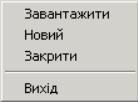
"Завантажити" - зчитати існуючий файл та відобразити його в головному вікні;
“Новий” – створити новий файл налаштування користувачів віддаленого доступу
“Закрити” – записати всі зміни у файл налаштування та звільнити головне вікно.
“Вихід” – вийти із програми, попередньо зберігши зміни, якщо такі були.
Пункт
“Користувач”
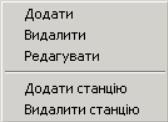
“Додати” – добавити нового користувача в список коритсувачів;
“Видалити” – видалити існуючого користувача зі списку користувачів (не можна видаляти останнього користувача – повинен бути хоча б один у списку);
“Редагувати” – змінити параметри користувача (“Ім’я”, “Пароль”);
“Додати станцію” – добавити станцію в список доступних для користувача;
“Видалити станцію” – видалити станцію зі списку доступних користувачу станцій.
Пункт
“Станція”

“Додати” – додати нову станцію в список станцій;
“Видалити” – видалити існуючу станцію зі списку станцій;
“Редагувати” – змінити параметри станції (“Назва”, “Опис”, “Телефон”, “Пароль”,“Примітки”).
Пункт
“Допомога”
![]()
Робоче вікно програми
Робоче вікно - це основне вікно роботи із програмою. Його вигляд наступний:
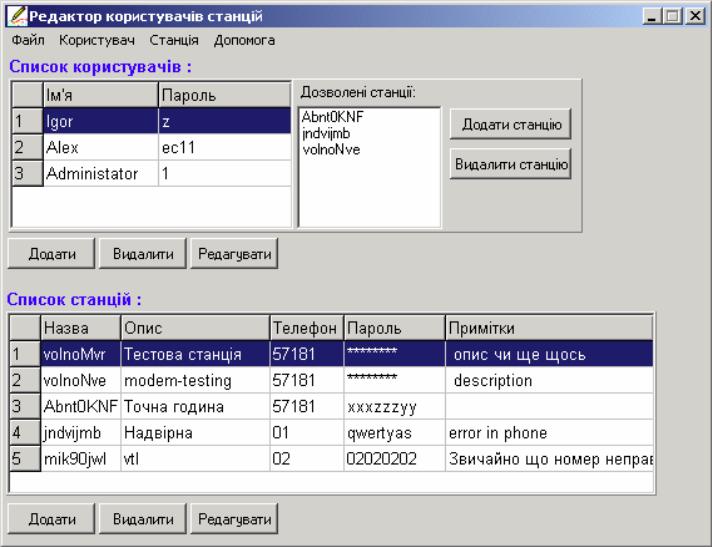
Структура вікна.
Робоче вікно програми поділене на дві секції – “Список користувачів” та “Список станцій”.
“Список користувачів”. В цій секції відображаються усі користувачі віддаленого доступу.
Кожен користувач має наступні атрибути : ім’я користувача та пароль. Справа розташоване вікно доступних (дозволених) станцій – це список тих станцій, із якими може взаємодіяти вибраний у
даний момент користувач. Всі інші станції для нього є недоступні.
Для додавання нового користувача слід натиснути кнопку “Додати”. Після натискання цієї кнопки з’являється новий запис серед усіх користувачів і програма переходить у режим
редагування, при цьому кнопки “Додати” та “Видалити” блокуються:
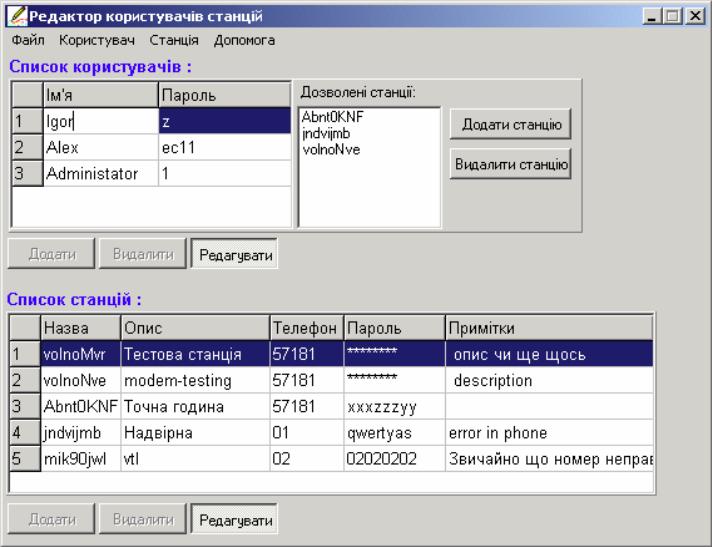
Тепер слід ввести ім’я користувача та його пароль. Користувача не матиме змоги вийти з режиму редагування поки він не введе всю інформацію. При невиконанні цієї умови з’явиться вікно
попередження:

Для видалення користувача слід натиснути кнопку “Видалити”. З'являється вікно підтвердження видалення :

Для редагування вже існуючог о користувача слід натиснути кнопку “Редагувати”. Програма при цьому переходить у режим редагування. Тепер можна змінити ім’я чи пароль користувача. Для
виходу з режиму редагування слід ще раз натиснути кнопку “Редагувати” чи клацнути мишею на рядку іншого користувача.
Вікно “Список станцій”.
Аналогічні операції є і у вікні Список станцій – “Додати” – додати нову станцію до списку доступних для користувача. З’являється у списку нова стрічка, яку необхідно заповнити.
“Видалити” – видалити станцію зі списку дозволених для вибраного користувача. Перед видаленням станції з’являється вікно підтвердження видалення:
“Редагувати” – провести корекцію у вже існуючих станціях (змінити : назву, пароль, опис, телефон, пароль, примітки ).
Опис вікна Список станцій.
“Назва” – 8-символьна назва станції (задається під час програмування ПЗ станції), слід взнати у розробника ПЗ (обов’язкова);
“Опис” – символьний опис станції, може бути в довільній формі, існує лише для інформування користувача про станцію (обов’язковий);
“Телефон” – телефон віддаленої станції. По цьому телефону буде дзвонити программа віддаленого доступу при виборі цієї станції у програмі Agent (обов’язковий);
“Пароль” – пароль доступу до станції; кожна станція має свій пароль доступу до її функціональних можливостей (обов’язковий);
“Примітки” – будь-які дані, що можуть характеризувати дану станцію (не обов’язкові).
Вікно Дозволені станції : показує, які доступні для даного користувача станції. Щоб додати будь-яку з вікна станцій Список , необхідно натиснути кнопку “Додати станцію”, після чого з’явиться наступне вікно:

виконайте те, що написано у вікні.
Для видалення станції зі списку Дозволені станції, виберіть назву необхідної станції і натисніть кнопку Видалити станцію.
Робота із програмою
“UserStan” можна запустити двома методами:
1. натиснути кнопку “Start”, вибрати пункт Programs, вибрати пункт UserStan;
2. знайти піктограму UserStan на робочому столі та двічі натиснути на ньому кнопку миші.
Після запуску програми з’являється головне вікно.
Якщо користувач хоче редагувати існуючий файл, слід вибрати пункт меню [Файл | Завантажити] – з’явиться вікно вибору файлів віддаленого доступу (файли з розширенням *.bfh)

Після вибору файлу з’являються дві секції для роботи з цим файлом – “Список користувачів” та “Список станцій”. Правила роботи з цими секціями описані в розділі “Інтерфейс користувача”.
Якщо потрібно створити новий файл, то слід вибрати пункт меню [Файл | Новий] . Якщо попередньо не був збережений старий файл, то з’явиться вікно підтвердження збереження:

Після створення нового файлу з’являється вікно з інструкцією для роботи.

Якщо треба записати дані у файл та закінчити роботу з ним, слід вибрати пункт меню [Файл | Закрити].
Усі кнопки для роботи із записами (“Додати”, “Видалити”, “Редагувати”) продубльовано для зручності в меню програми.
Для закінчення роботи із програмою UserStan – натиснути правою кнопкою миші на піктограмі програми в лінійці задач та вибрати пункт меню “Закрити”. Якщо робоче вікно видне, то стандартним методом – комбінація клавіш [Alt + F4] чи натиснути мишею на значок у заголовку
робочого вікна програми.
Якщо під час закривання програма була активною (опитувала та відображала реальний час та дату, то опитування припиняється та закривається послідовний порт).
